Come aprire le porte di eMule con Sky Wifi
Aprire le porte di eMule con Sky WIFI è un’operazione semplice e veloce, che non richiede conoscenze tecniche avanzate. Questa guida spiega chiaramente come procedere in pochi e semplici passaggi.
Per prima cosa è necessario collegarsi al router SKY WIFI, utilizzando il browser predefinito del proprio computer. Basterà digitare l’indirizzo 192.168.0.1 nella barra degli indirizzi, ed inserire poi le credenziali d’accesso. Quindi alla prima voce inserisci admin, su password inserisci la key del Wifi. Entrando nel menu principale, bisognerà navigare l’interfaccia verso le impostazioni relative alle porte. Devo comunque anticiparti, che il pannello di gestione di Sky Wifi non fornisce molte funzionalità, ma tranquillo vediamo come fare. Ora dal menu a sinistra del pannello di gestione, di Sky Wifi. Accedi su Avanzate. Poi su Port forwarding.
Giunti su Port forwarding, il pannello di gestione, non ci permette di aggiungere e aprire le porte per eMule. Quindi che fare, arrivati a questo punto cieco?. Ora abbiamo due possibilità per Aprire le porte di eMule con SKY WIFI, e vediamo come.
La prima operazione da fare, è provare ad utilizzare l’ aperture delle porte utilizzando l’ UPnP. Quindi sempre dal pannello di gestione, su Rilevamento dispositivi, attiva la funzionalità UPnP. Questa dovrebbe aprire le porte di eMule in automatico. Qualora il risultato risulta negativo, procedere come segui.
Come ottenere l’ ID Alto su eMule
Come avere un ID Alto su eMule
Prendiamo il nostro dispositivo mobile, e scarichiamo l’ App Sky Wifi qui : Sky Wifi – App su Google Play
Avviamo l’ App, andiamo nella sezione Connettere, continua su Visualizza Rete.
Ora in Impostazioni Avanzate, continua su Port Forwarding. Aggiungi Port Forwarding. Seleziona su quale dispositivo, vuoi aprire le porte di eMule. Ora per ogni singola porta TCP e UDP assegna il numero corrispondente a ciascuna.
Comincia con configurare la porta TCP, assegna il numero porta che utilizza eMule, segue su Avanti e attendiamo la configurazione. Apriamo di nuovo Assegna Port Forwarding, continua la procedura impostando la porta UDP, attendi il salvataggio della configurazione. Ora la nostra procedura è completata. Non ti resta che utilizzare eMule al massimo delle sue prestazioni.

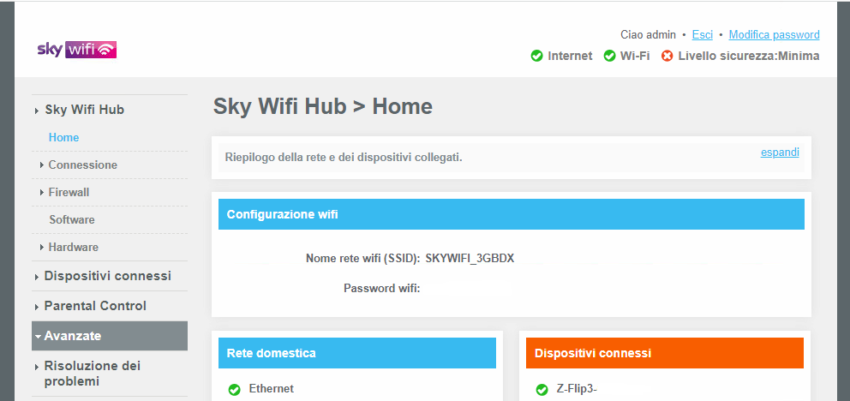
Un pensiero su “Aprire le porte di eMule con SKY WIFI”
grazie
chiaro e funzionante